Quartus II 的入门级使用

好久没有用VHDL写东西了,今天需要完成一个项目,重新复习一下
新建工程
-
新建工程
file-->New Project Wizard,
next, 选择存放的路径+名字(project+top-level 名字要相同),
next,File name名字同上,
next,选择响应的硬件,若只用于仿真不需要硬件的话,就默认
-
新建VHDL文件
文件名同工程名,编写代码,文件保存在工程中。
此次简单写了一个D触发器的代码,为了验证新安装的软件是有有问题。
-- D trigger achievementlibrary ieee;
use ieee.std_logic_1164.all;ENTITY Dtrigger IS PORT(D, clk : IN STD_LOGIC;Q : OUT STD_LOGIC);
END ENTITY Dtrigger;ARCHITECTURE one of Dtrigger is SIGNAL sig_save : STD_LOGIC;BEGIN PROCESS(clk)BEGIN if clk'event and clk='1' then-- == rising_edge(clk) thensig_save <= D;end if;END PROCESS;Q <= sig_save;
END ARCHITECTURE one;
-
编译
点击编译按钮,若成功,说明软件安装过程没有问题;失败的话,根据提示,一一寻找解决问题的办法。
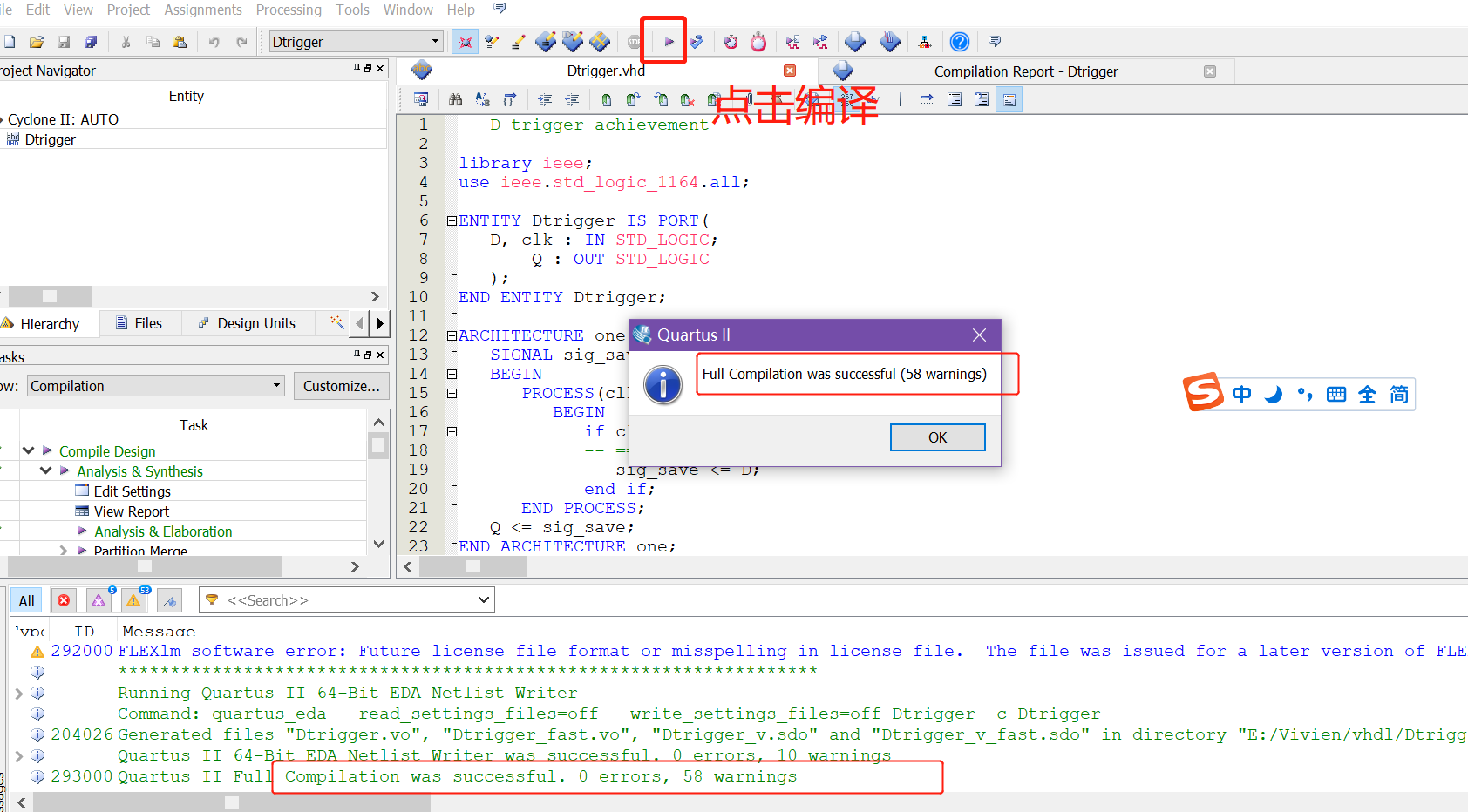
-
新建波形文件
为了进一步看一下我们这个器件是否成功,需要查看输入输出波形是否正确。
a. 新建
file-->new-->Verfication/Debugging Files-->University Program VWF

b. 设置
在Edit中选择End Time设置仿真终止时间,默认为1us,根据需要改,一般改大点
c. 在弹出的跟进代码对应的这个波形文件

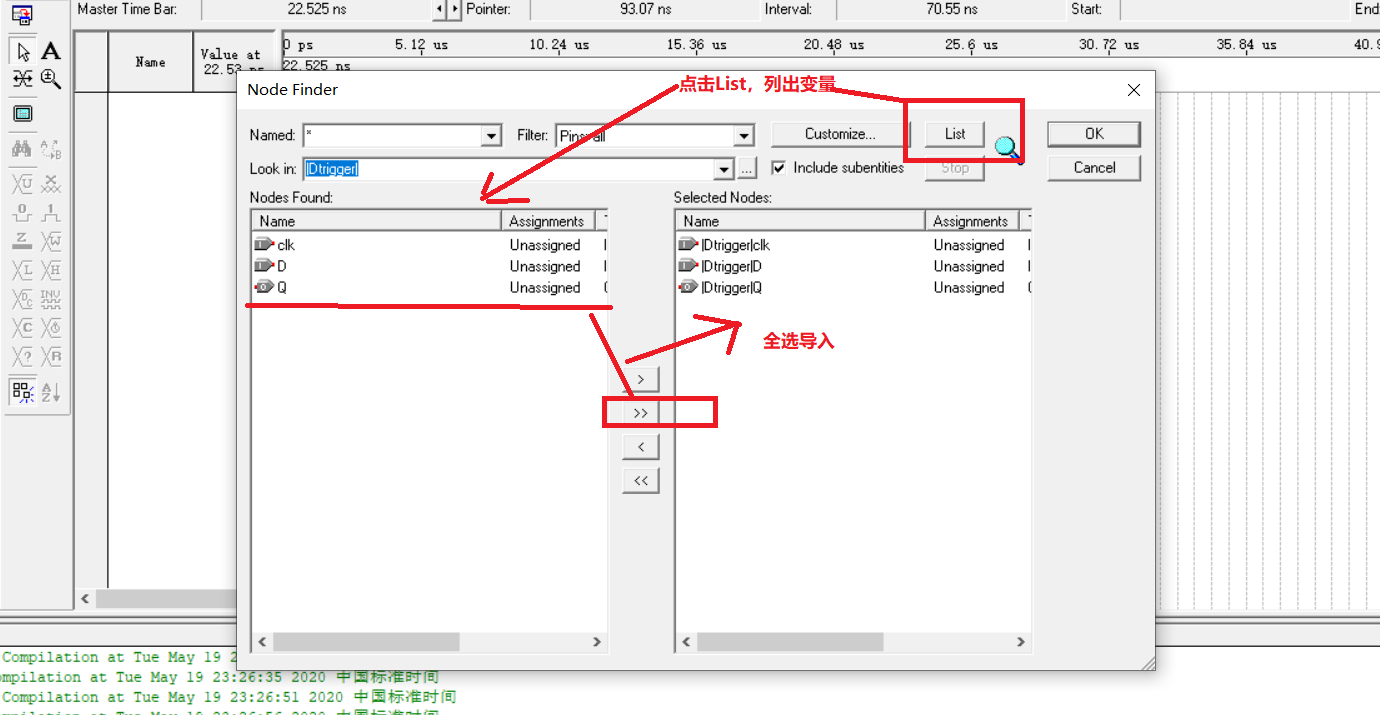
需要一些配置,我安装的Quartus默认使用的
-
点击clk, d,选择上面的波形,设置好波形;
在Simulation->Options-> 默认的为ModelSim,如果你的电脑没有安装ModelSim, 会无法使用。可以选Quartus II simulator

-
出现问题:ModelSim-Altera was not found. Please install ModelSim-Altera which is included with the Quartus II installer, or use the Quartus II Simulator instead by selecting "Simulation > Options > Quartus II Simulator"
-
选择Simulation > Options > Quartus II Simulator,点击运行
生成运行后的文件
-
结果文件,在时钟的上升沿变化信号。

-
查看硬件原理图
Tools下拉菜单里的Netlist Viewers–>RTL Viewer可以查看VHDL描述的硬件电路

有一个问题
Quartus II默认使用的是ModelSim-Altera,Simulation Waveform Editor默认为ModelSim。
解决这个问题:
a. 在Simulation Waveform Editor中设置Simulation->Options-> Quartus II simulator;use the Quartus II Simulator instead by selecting "Simulation > Options > Quartus II Simulator"
b.设置EDA Simulation Tool. 在Quartus中Assignments->Simulation->Tool name中选择ModelSim->Apply, 必须要点击Apply, 点击OK不会生效。 系统默认的为ModelSim-Altera。原因就在这里



